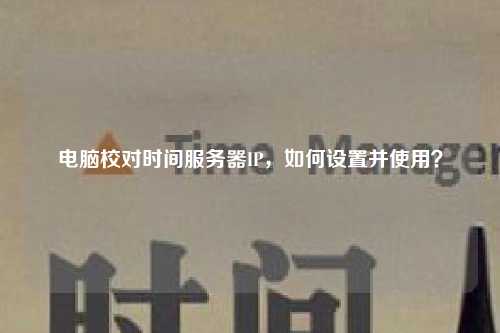戴尔服务器时钟同步时间设置方法
戴尔服务器时钟同步时间设置方法
服务器时钟同步是保证系统运行稳定性和数据准确性的重要措施。对于戴尔服务器而言,设置服务器时钟同步是非常必要的。本文将从NTP同步服务、启用NTP同步服务、手动同步服务器时钟和实时查看服务器时钟四个方面介绍戴尔服务器时钟同步时间的设置方法。
1、NTP同步服务
NTP (Network Time Protocol) 是一种用来同步计算机时间的协议,它是一种可靠而且快速的方法,确保计算机的时钟与全球标准时间同步。在戴尔服务器中,可以使用NTP同步服务来实现自动同步计算机时钟的功能。
NTP同步服务的设置方法如下:
步骤一:登录戴尔服务器,打开命令提示符窗口
步骤二:在命令提示符窗口中输入“w32tm /config /syncfromflags:manual /manualpeerlist:pool.ntp.org”,设置NTP服务器
步骤三:输入“w32tm /config /update”,更新配置
步骤四:输入“net stop w32time”停止Windows时间服务
步骤五:输入“net start w32time”启动Windows时间服务
2、启用NTP同步服务
在设置了NTP同步服务之后,需要启用NTP同步服务才能让戴尔服务器实现自动同步时钟的功能。启用NTP同步服务的设置方法如下:
步骤一:登录戴尔服务器,打开命令提示符窗口
步骤二:在命令提示符窗口中输入“w32tm /config /update”更新配置
步骤三:输入“w32tm /resync”启用NTP同步服务
3、手动同步服务器时钟
在某些情况下,服务器时钟无法自动同步,需要手动进行时间同步。在戴尔服务器中,可以通过命令提示符窗口手动同步服务器时钟。手动同步服务器时钟的设置方法如下:
步骤一:登录戴尔服务器,打开命令提示符窗口
步骤二:在命令提示符窗口中输入“w32tm /resync”,手动同步服务器时钟
4、实时查看服务器时钟
在设置完成后,我们可以通过一些命令提示符窗口命令来查看服务器时钟,以确保时钟同步是正常的。在戴尔服务器中,可以通过命令提示符窗口实时查看服务器时钟。实时查看服务器时钟的设置方法如下:
步骤一:登录戴尔服务器,打开命令提示符窗口
步骤二:在命令提示符窗口中输入“time /t”查看本机时间
步骤三:输入“w32tm /tz”查看本机时区
步骤四:输入“net time /querysntp”查看NTP服务器信息
总结:
通过本文的介绍,我们学习了戴尔服务器时钟同步时间设置的方法。使用NTP同步服务可以实现自动同步服务器时钟的功能,启用NTP同步服务可以确保同步服务正常运行,手动同步服务器时钟和实时查看服务器时钟则可以进行必要的手动操作和检查。简单而有效的戴尔服务器时钟同步时间设置方法能够保证系统运行的稳定性和数据的准确性。
扫描二维码推送至手机访问。
版权声明:本文由ntptimeserver.com原创发布,如需转载请注明出处。